navigation OPEL CORSA F 2020 Instruktionsbog til Infotainment (in Danish)
[x] Cancel search | Manufacturer: OPEL, Model Year: 2020, Model line: CORSA F, Model: OPEL CORSA F 2020Pages: 105, PDF Size: 5.01 MB
Page 5 of 105
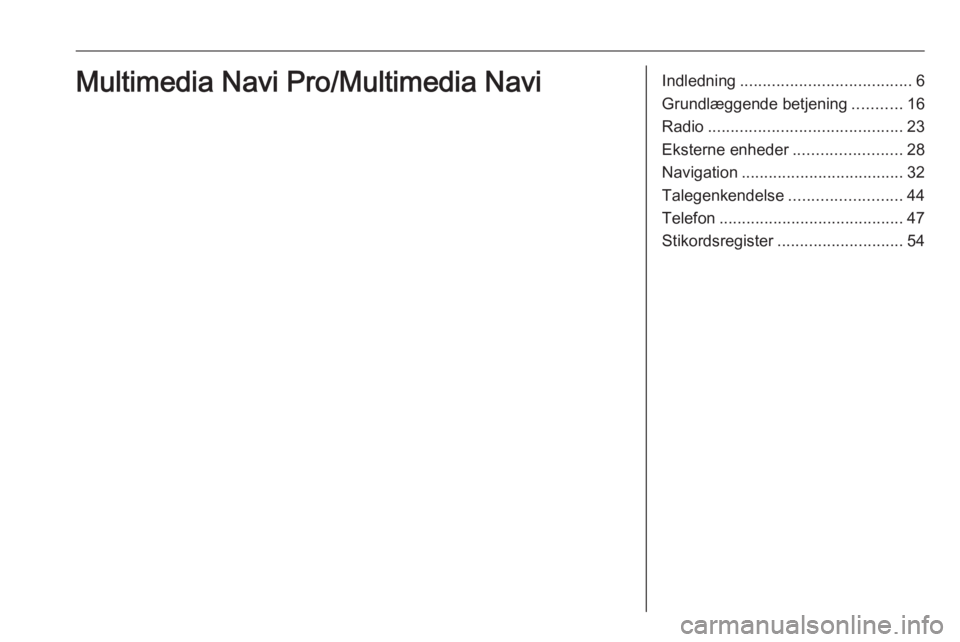
Indledning...................................... 6
Grundlæggende betjening ...........16
Radio ........................................... 23
Eksterne enheder ........................28
Navigation .................................... 32
Talegenkendelse .........................44
Telefon ......................................... 47
Stikordsregister ............................ 54Multimedia Navi Pro/Multimedia Navi
Page 6 of 105
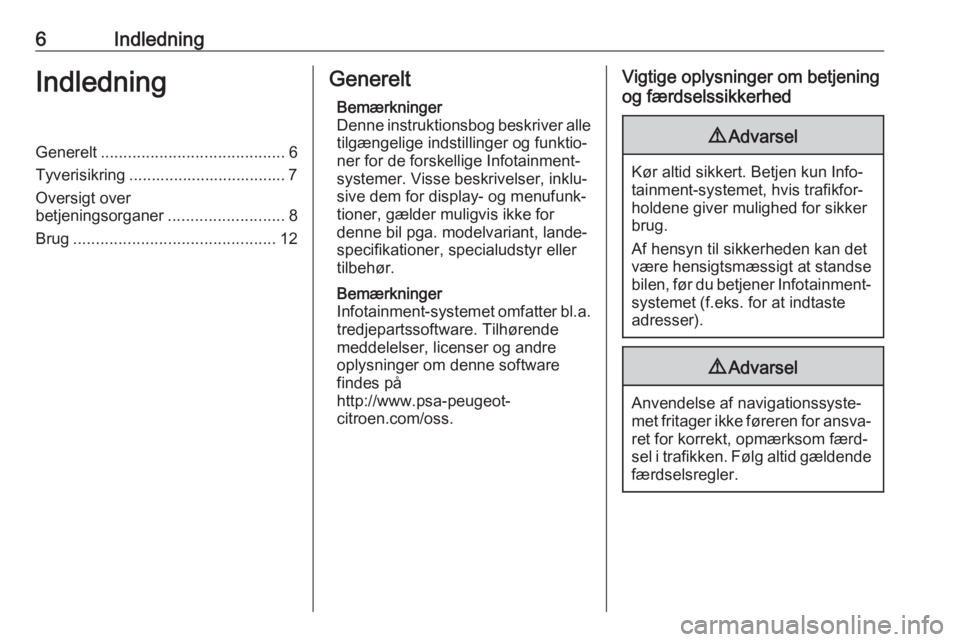
6IndledningIndledningGenerelt......................................... 6
Tyverisikring ................................... 7
Oversigt over
betjeningsorganer ..........................8
Brug ............................................. 12Generelt
Bemærkninger
Denne instruktionsbog beskriver alle
tilgængelige indstillinger og funktio‐
ner for de forskellige Infotainment-
systemer. Visse beskrivelser, inklu‐
sive dem for display- og menufunk‐
tioner, gælder muligvis ikke for
denne bil pga. modelvariant, lande‐
specifikationer, specialudstyr eller
tilbehør.
Bemærkninger
Infotainment-systemet omfatter bl.a. tredjepartssoftware. Tilhørende
meddelelser, licenser og andre
oplysninger om denne software
findes på
http://www.psa-peugeot-
citroen.com/oss.Vigtige oplysninger om betjening
og færdselssikkerhed9 Advarsel
Kør altid sikkert. Betjen kun Info‐
tainment-systemet, hvis trafikfor‐
holdene giver mulighed for sikker
brug.
Af hensyn til sikkerheden kan det
være hensigtsmæssigt at standse
bilen, før du betjener Infotainment-
systemet (f.eks. for at indtaste
adresser).
9 Advarsel
Anvendelse af navigationssyste‐
met fritager ikke føreren for ansva‐ ret for korrekt, opmærksom færd‐
sel i trafikken. Følg altid gældende
færdselsregler.
Page 9 of 105
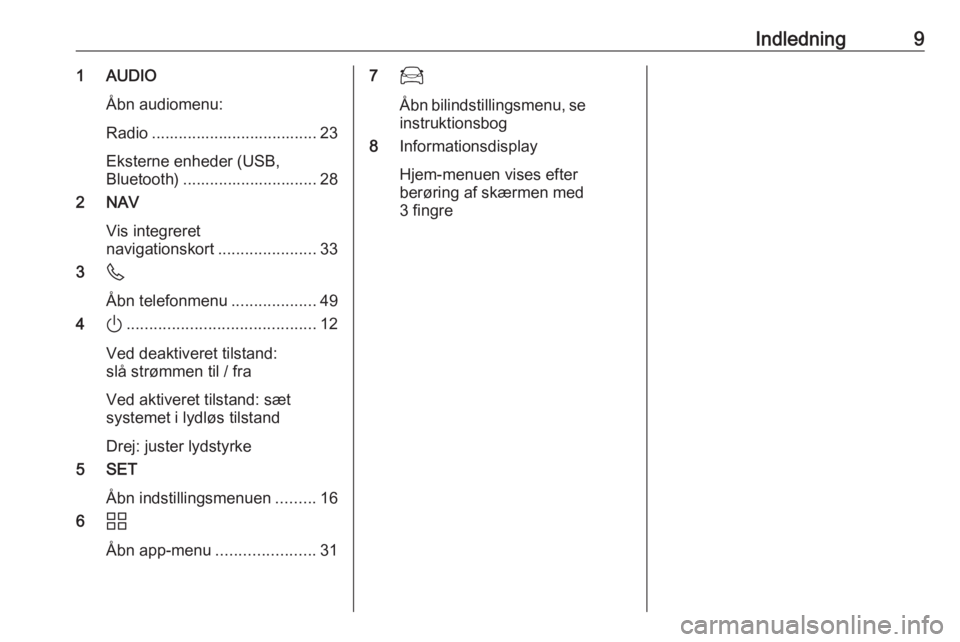
Indledning91 AUDIOÅbn audiomenu:
Radio ..................................... 23 Eksterne enheder (USB,
Bluetooth) .............................. 28
2 NAV
Vis integreret
navigationskort ......................33
3 6
Åbn telefonmenu ...................49
4 ).......................................... 12
Ved deaktiveret tilstand:
slå strømmen til / fra
Ved aktiveret tilstand: sæt
systemet i lydløs tilstand
Drej: juster lydstyrke
5 SET
Åbn indstillingsmenuen .........16
6 d
Åbn app-menu ......................3177
Åbn bilindstillingsmenu, se instruktionsbog
8 Informationsdisplay
Hjem-menuen vises efter
berøring af skærmen med
3 fingre
Page 11 of 105
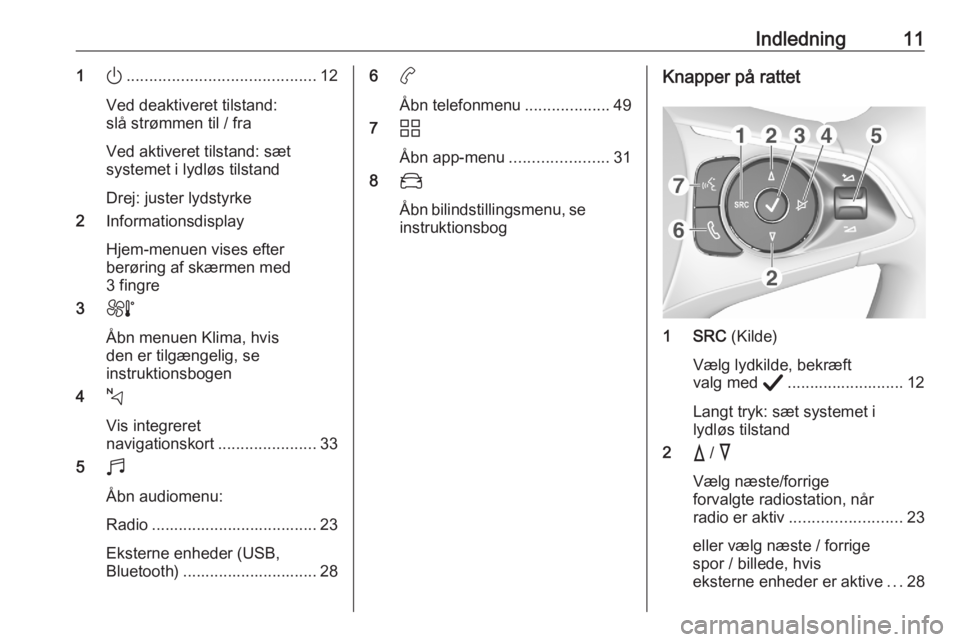
Indledning111).......................................... 12
Ved deaktiveret tilstand:
slå strømmen til / fra
Ved aktiveret tilstand: sæt
systemet i lydløs tilstand
Drej: juster lydstyrke
2 Informationsdisplay
Hjem-menuen vises efter
berøring af skærmen med
3 fingre
3 h
Åbn menuen Klima, hvis
den er tilgængelig, se
instruktionsbogen
4 c
Vis integreret
navigationskort ......................33
5 b
Åbn audiomenu:
Radio ..................................... 23 Eksterne enheder (USB,
Bluetooth) .............................. 286 a
Åbn telefonmenu ...................49
7 d
Åbn app-menu ......................31
8 _
Åbn bilindstillingsmenu, se instruktionsbogKnapper på rattet
1 SRC (Kilde)
Vælg lydkilde, bekræft
valg med A.......................... 12
Langt tryk: sæt systemet i
lydløs tilstand
2 c / d
Vælg næste/forrige
forvalgte radiostation, når
radio er aktiv ......................... 23
eller vælg næste / forrige
spor / billede, hvis
eksterne enheder er aktive ...28
Page 13 of 105
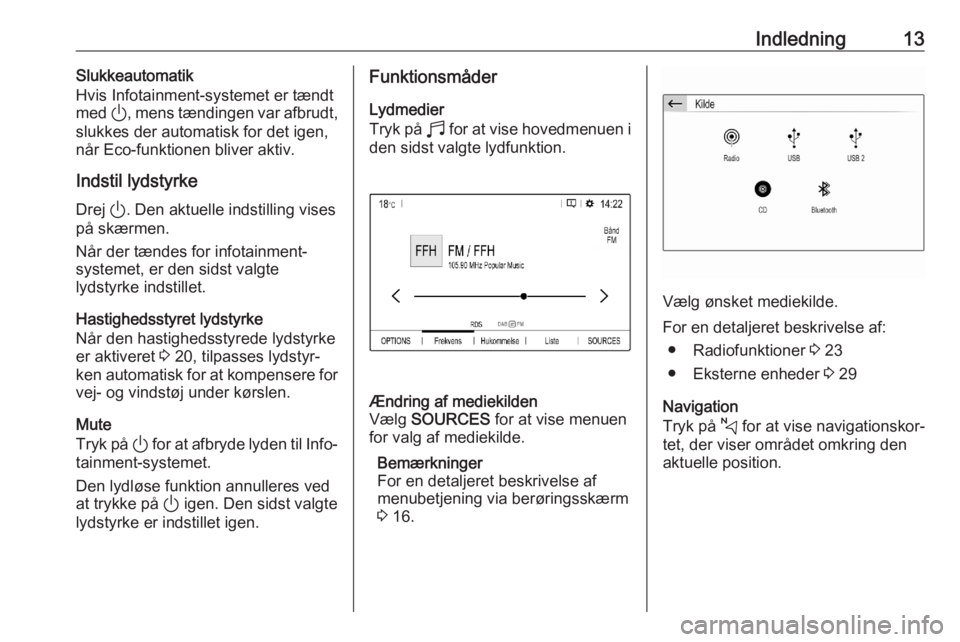
Indledning13Slukkeautomatik
Hvis Infotainment-systemet er tændt
med ), mens tændingen var afbrudt,
slukkes der automatisk for det igen,
når Eco-funktionen bliver aktiv.
Indstil lydstyrke
Drej ). Den aktuelle indstilling vises
på skærmen.
Når der tændes for infotainment-
systemet, er den sidst valgte
lydstyrke indstillet.
Hastighedsstyret lydstyrke
Når den hastighedsstyrede lydstyrke
er aktiveret 3 20, tilpasses lydstyr‐
ken automatisk for at kompensere for vej- og vindstøj under kørslen.
Mute
Tryk på ) for at afbryde lyden til Info‐
tainment-systemet.
Den lydløse funktion annulleres ved
at trykke på ) igen. Den sidst valgte
lydstyrke er indstillet igen.Funktionsmåder
Lydmedier
Tryk på b for at vise hovedmenuen i
den sidst valgte lydfunktion.Ændring af mediekilden
Vælg SOURCES for at vise menuen
for valg af mediekilde.
Bemærkninger
For en detaljeret beskrivelse af
menubetjening via berøringsskærm
3 16.
Vælg ønsket mediekilde.
For en detaljeret beskrivelse af: ● Radiofunktioner 3 23
● Eksterne enheder 3 29
Navigation
Tryk på c for at vise navigationskor‐
tet, der viser området omkring den
aktuelle position.
Page 14 of 105
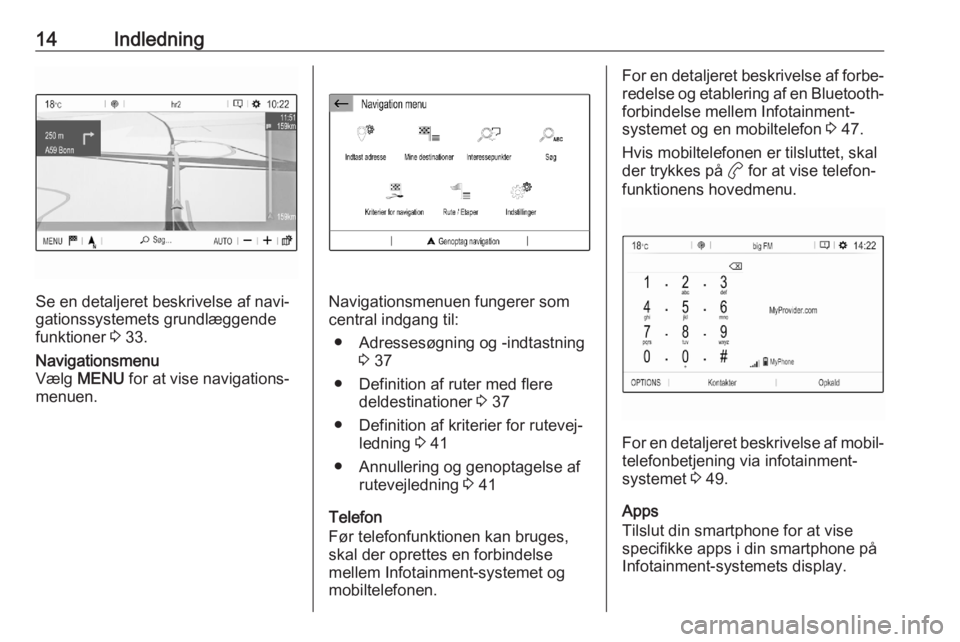
14Indledning
Se en detaljeret beskrivelse af navi‐
gationssystemets grundlæggende
funktioner 3 33.
Navigationsmenu
Vælg MENU for at vise navigations‐
menuen.
Navigationsmenuen fungerer som
central indgang til:
● Adressesøgning og -indtastning 3 37
● Definition af ruter med flere deldestinationer 3 37
● Definition af kriterier for rutevej‐ ledning 3 41
● Annullering og genoptagelse af rutevejledning 3 41
Telefon
Før telefonfunktionen kan bruges,
skal der oprettes en forbindelse
mellem Infotainment-systemet og
mobiltelefonen.
For en detaljeret beskrivelse af forbe‐ redelse og etablering af en Bluetooth-
forbindelse mellem Infotainment-
systemet og en mobiltelefon 3 47.
Hvis mobiltelefonen er tilsluttet, skal
der trykkes på a for at vise telefon‐
funktionens hovedmenu.
For en detaljeret beskrivelse af mobil‐ telefonbetjening via infotainment-
systemet 3 49.
Apps
Tilslut din smartphone for at vise
specifikke apps i din smartphone på
Infotainment-systemets display.
Page 17 of 105
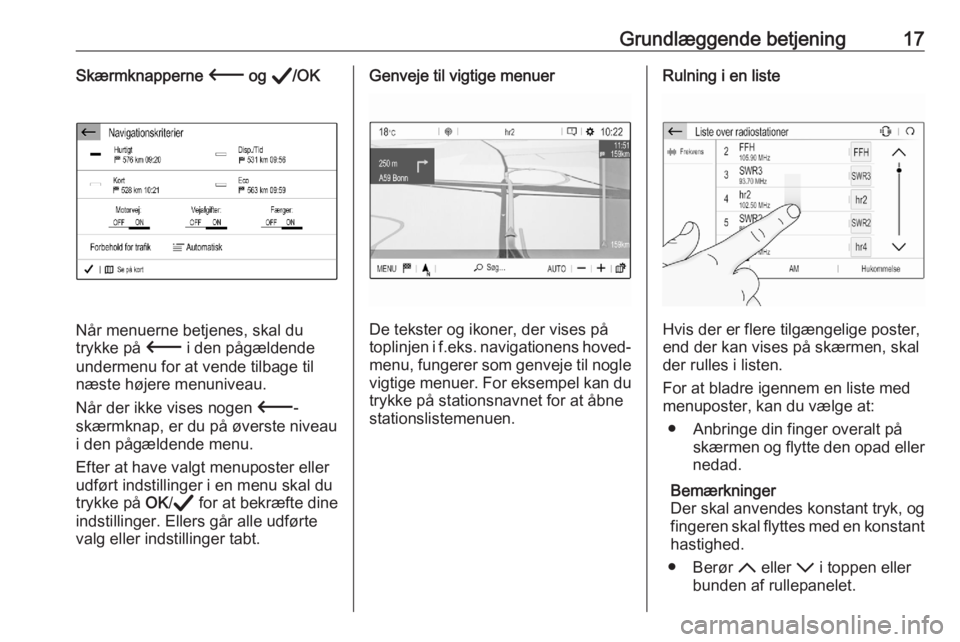
Grundlæggende betjening17Skærmknapperne 3 og A/OK
Når menuerne betjenes, skal du
trykke på 3 i den pågældende
undermenu for at vende tilbage til
næste højere menuniveau.
Når der ikke vises nogen 3-
skærmknap, er du på øverste niveau i den pågældende menu.
Efter at have valgt menuposter eller
udført indstillinger i en menu skal du
trykke på OK/A for at bekræfte dine
indstillinger. Ellers går alle udførte
valg eller indstillinger tabt.
Genveje til vigtige menuer
De tekster og ikoner, der vises på
toplinjen i f.eks. navigationens hoved‐
menu, fungerer som genveje til nogle vigtige menuer. For eksempel kan du
trykke på stationsnavnet for at åbne
stationslistemenuen.
Rulning i en liste
Hvis der er flere tilgængelige poster,
end der kan vises på skærmen, skal
der rulles i listen.
For at bladre igennem en liste med menuposter, kan du vælge at:
● Anbringe din finger overalt på skærmen og flytte den opad eller
nedad.
Bemærkninger
Der skal anvendes konstant tryk, og
fingeren skal flyttes med en konstant
hastighed.
● Berør S eller R i toppen eller
bunden af rullepanelet.
Page 20 of 105
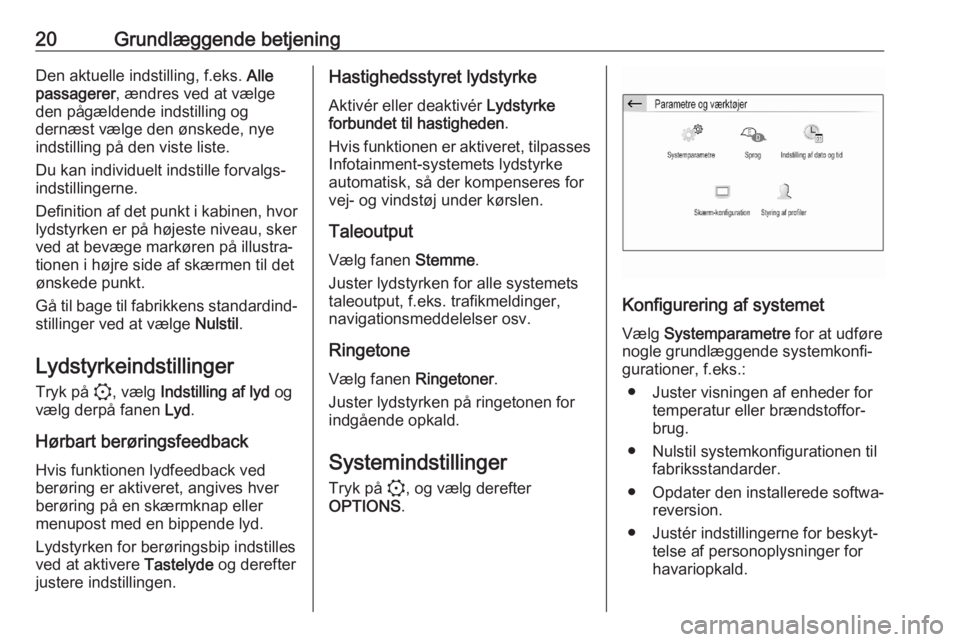
20Grundlæggende betjeningDen aktuelle indstilling, f.eks. Alle
passagerer , ændres ved at vælge
den pågældende indstilling og
dernæst vælge den ønskede, nye
indstilling på den viste liste.
Du kan individuelt indstille forvalgs‐
indstillingerne.
Definition af det punkt i kabinen, hvor
lydstyrken er på højeste niveau, sker
ved at bevæge markøren på illustra‐
tionen i højre side af skærmen til det
ønskede punkt.
Gå til bage til fabrikkens standardind‐ stillinger ved at vælge Nulstil.
Lydstyrkeindstillinger
Tryk på :, vælg Indstilling af lyd og
vælg derpå fanen Lyd.
Hørbart berøringsfeedback Hvis funktionen lydfeedback ved
berøring er aktiveret, angives hver
berøring på en skærmknap eller
menupost med en bippende lyd.
Lydstyrken for berøringsbip indstilles
ved at aktivere Tastelyde og derefter
justere indstillingen.Hastighedsstyret lydstyrke
Aktivér eller deaktivér Lydstyrke
forbundet til hastigheden .
Hvis funktionen er aktiveret, tilpasses Infotainment-systemets lydstyrke
automatisk, så der kompenseres for
vej- og vindstøj under kørslen.
Taleoutput
Vælg fanen Stemme.
Juster lydstyrken for alle systemets
taleoutput, f.eks. trafikmeldinger,
navigationsmeddelelser osv.
Ringetone
Vælg fanen Ringetoner.
Juster lydstyrken på ringetonen for
indgående opkald.
Systemindstillinger Tryk på :, og vælg derefter
OPTIONS .
Konfigurering af systemet
Vælg Systemparametre for at udføre
nogle grundlæggende systemkonfi‐
gurationer, f.eks.:
● Juster visningen af enheder for temperatur eller brændstoffor‐
brug.
● Nulstil systemkonfigurationen til fabriksstandarder.
● Opdater den installerede softwa‐ reversion.
● Justér indstillingerne for beskyt‐ telse af personoplysninger forhavariopkald.
Page 32 of 105
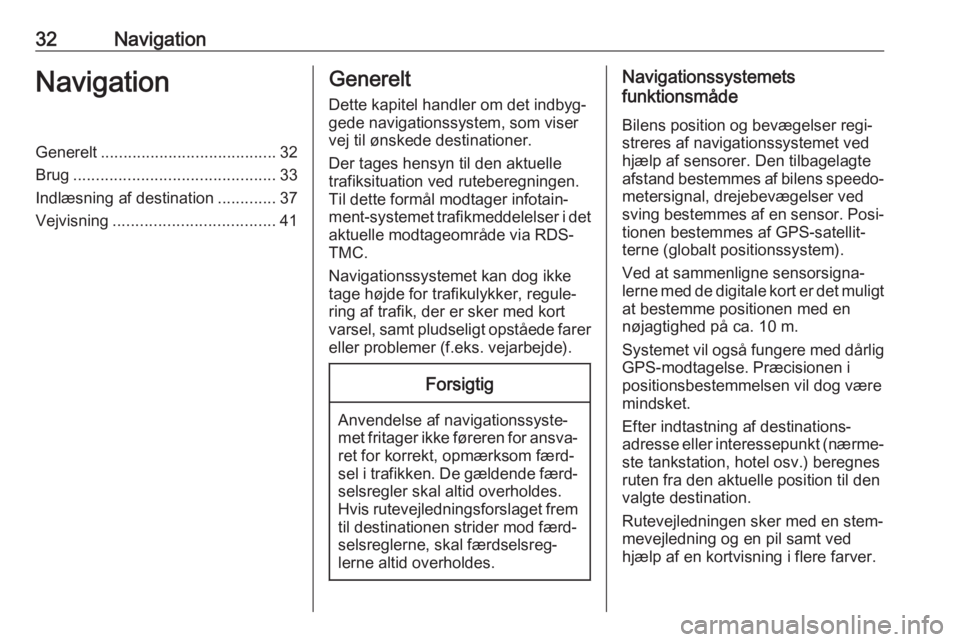
32NavigationNavigationGenerelt....................................... 32
Brug ............................................. 33
Indlæsning af destination .............37
Vejvisning .................................... 41Generelt
Dette kapitel handler om det indbyg‐gede navigationssystem, som viser
vej til ønskede destinationer.
Der tages hensyn til den aktuelle
trafiksituation ved ruteberegningen.
Til dette formål modtager infotain‐
ment-systemet trafikmeddelelser i det
aktuelle modtageområde via RDS-
TMC.
Navigationssystemet kan dog ikke
tage højde for trafikulykker, regule‐
ring af trafik, der er sker med kort
varsel, samt pludseligt opståede farer eller problemer (f.eks. vejarbejde).Forsigtig
Anvendelse af navigationssyste‐
met fritager ikke føreren for ansva‐ ret for korrekt, opmærksom færd‐
sel i trafikken. De gældende færd‐
selsregler skal altid overholdes.
Hvis rutevejledningsforslaget frem til destinationen strider mod færd‐selsreglerne, skal færdselsreg‐
lerne altid overholdes.
Navigationssystemets
funktionsmåde
Bilens position og bevægelser regi‐
streres af navigationssystemet ved
hjælp af sensorer. Den tilbagelagte
afstand bestemmes af bilens speedo‐
metersignal, drejebevægelser ved
sving bestemmes af en sensor. Posi‐ tionen bestemmes af GPS-satellit‐
terne (globalt positionssystem).
Ved at sammenligne sensorsigna‐
lerne med de digitale kort er det muligt
at bestemme positionen med en
nøjagtighed på ca. 10 m.
Systemet vil også fungere med dårlig GPS-modtagelse. Præcisionen i
positionsbestemmelsen vil dog være
mindsket.
Efter indtastning af destinations‐
adresse eller interessepunkt (nærme‐
ste tankstation, hotel osv.) beregnes
ruten fra den aktuelle position til den valgte destination.
Rutevejledningen sker med en stem‐
mevejledning og en pil samt ved
hjælp af en kortvisning i flere farver.
Page 33 of 105
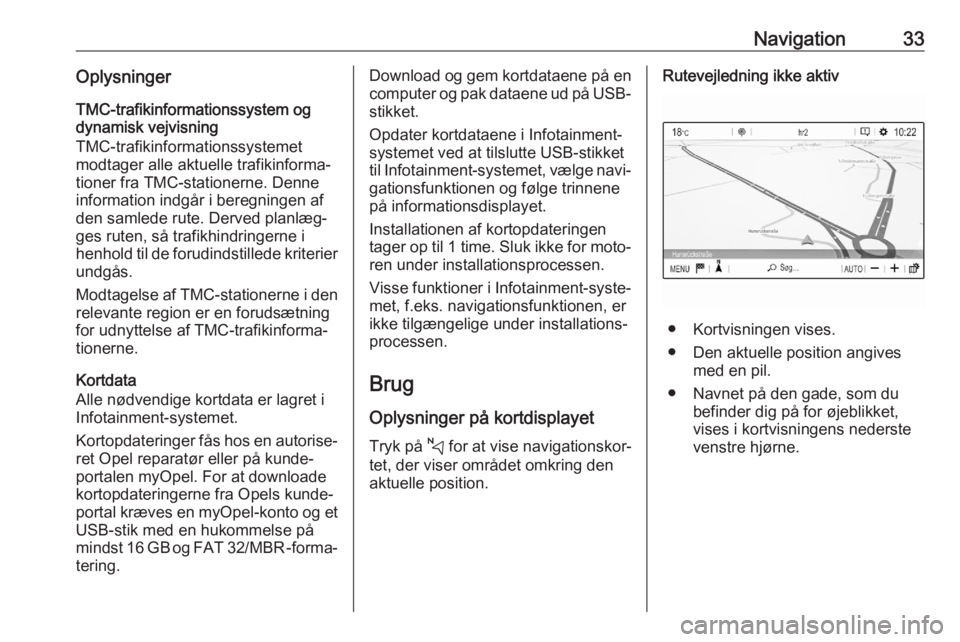
Navigation33OplysningerTMC-trafikinformationssystem og
dynamisk vejvisning
TMC-trafikinformationssystemet
modtager alle aktuelle trafikinforma‐
tioner fra TMC-stationerne. Denne information indgår i beregningen af
den samlede rute. Derved planlæg‐ ges ruten, så trafikhindringerne i
henhold til de forudindstillede kriterier
undgås.
Modtagelse af TMC-stationerne i den
relevante region er en forudsætning
for udnyttelse af TMC-trafikinforma‐
tionerne.
Kortdata
Alle nødvendige kortdata er lagret i
Infotainment-systemet.
Kortopdateringer fås hos en autorise‐ ret Opel reparatør eller på kunde‐
portalen myOpel. For at downloade
kortopdateringerne fra Opels kunde‐
portal kræves en myOpel-konto og et
USB-stik med en hukommelse på
mindst 16 GB og FAT 32/MBR -forma‐
tering.Download og gem kortdataene på en
computer og pak dataene ud på USB- stikket.
Opdater kortdataene i Infotainment-
systemet ved at tilslutte USB-stikket til Infotainment-systemet, vælge navi‐
gationsfunktionen og følge trinnene
på informationsdisplayet.
Installationen af kortopdateringen tager op til 1 time. Sluk ikke for moto‐
ren under installationsprocessen.
Visse funktioner i Infotainment-syste‐
met, f.eks. navigationsfunktionen, er
ikke tilgængelige under installations‐
processen.
Brug Oplysninger på kortdisplayet
Tryk på c for at vise navigationskor‐
tet, der viser området omkring den
aktuelle position.Rutevejledning ikke aktiv
● Kortvisningen vises.
● Den aktuelle position angives med en pil.
● Navnet på den gade, som du befinder dig på for øjeblikket,
vises i kortvisningens nederste
venstre hjørne.